Contraste ajustements à 8 bits par rapport à des images 16 bits
Il ya de grands avantages de travailler avec des images 16 bits dans Photoshop Elements 10. Jetez un oeil à des résultats que vous obtenez lorsque vous réglez une photo en utilisant les niveaux sur une image 8-bits et le même réglage sur une image 16 bits.
Sommaire
- Ouvrez une image de 8 bits de photoshop elements 10.
- Choisissez améliorer-ajuster l'éclairage-levels, ou appuyez simplement sur ctrl + l (commande + l sur le macintosh).
- Faire un réglage des niveaux en déplaçant le curseur à gauche sous l'histogramme vers la droite jusqu'à ce qu'il apparaisse au début des données dans le graphique.
- Faire un ajustement similaire, cliquez sur ok, puis rouvrez la boîte de dialogue niveaux.
- Effectuer le réglage mêmes niveaux pour une image 16 bits et rouvrir la boîte de dialogue niveaux.
  Agrandir Agrandir1 Ouvrez une image de 8 bits de Photoshop Elements 10.Cette image est plat et a besoin d'un coup de pouce de contraste. La première édition, vous devez faire dans les Éléments est un réglage des niveaux. |   Agrandir Agrandir2 Choisissez Améliorer-ajuster l'éclairage-Levels, ou appuyez simplement sur Ctrl + L (Commande + L sur le Macintosh).La boîte de dialogue Niveaux ouvre. Il n'y a pas de données sur le côté extrême gauche de l'histogramme. | 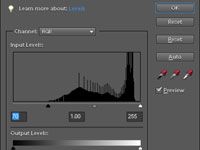  Agrandir Agrandir3 Faire un réglage des niveaux en déplaçant le curseur à gauche sous l'histogramme vers la droite jusqu'à ce qu'il apparaisse au début des données dans le graphique.Une image avec une bonne gamme de tons a données à travers l'histogramme et apparaît comme un graphique en forme de cloche. |
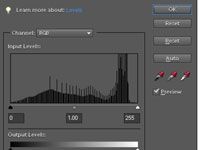  Agrandir Agrandir4 Faire un ajustement similaire, cliquez sur OK, puis rouvrez la boîte de dialogue Niveaux.Notez que l'histogramme a maintenant lacunes sur le graphe. Ces lacunes indiquent qu'aucune donnée est contenue dans les domaines où vous voyez les lignes blanches. En essence, vous avez subi une perte de données. | 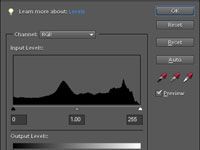  Agrandir Agrandir5 Effectuer le réglage mêmes Niveaux pour une image 16 bits et rouvrir la boîte de dialogue Niveaux.Contraste réglage précédent sur une image de 8 bits avec le même réglage appliqué à une image 16 bits. Après avoir fait le réglage mêmes niveaux et la réouverture de la boîte de dialogue Niveaux, vous trouvez un résultat très différent. Remarquez L'histogramme affiche une gamme tonale solide avec pas de lacunes dans le graphique. |
La ligne de fond en ce qui concerne les ajustements de contraste dans les Éléments est que vous êtes toujours mieux servis en faisant vos modifications pour luminosité et le contraste ainsi que pour la correction des couleurs sur les images 16 bits par rapport aux images 8 bits.






